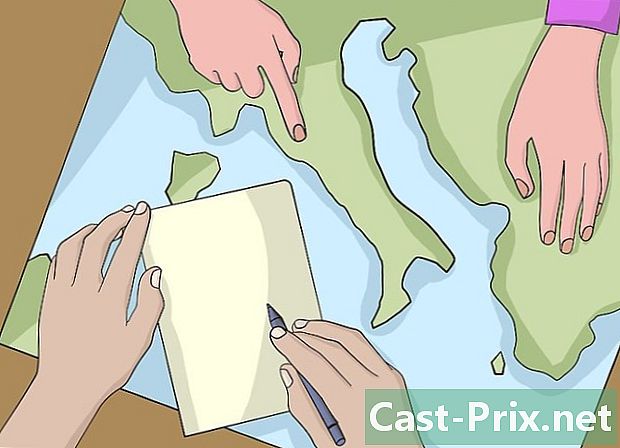क्षतिग्रस्त आइपॉड की मरम्मत कैसे करें
लेखक:
Roger Morrison
निर्माण की तारीख:
28 सितंबर 2021
डेट अपडेट करें:
1 जुलाई 2024

विषय
- चरणों
- विधि 1 एक जमे हुए आइपॉड का समस्या निवारण करें
- विधि 2 एक गीला आइपॉड सहेजें
- विधि 3 एक आइपॉड के लिए हार्ड डिस्क को समायोजित करें (क्लासिक आइपॉड 1 - 5 वीं पीढ़ी)
- विधि 4 एक आइपॉड की हार्ड ड्राइव को बदलें (क्लासिक आइपॉड 1 - 5 वीं पीढ़ी)
- विधि 5 एक iPod (4 वीं पीढ़ी) की मूल टूट स्क्रीन बदलें
- विधि 6 एक iPod (5 वीं पीढ़ी) के टूट स्क्रीन को बदलें
- विधि 7 एक आइपॉड टच (3 पीढ़ी) के टूट स्क्रीन बदलें
- विधि 8 एक iPod टच (5 वीं पीढ़ी) के टूट स्क्रीन को बदलें
जब हमारे सबसे अपरिहार्य उपकरणों में से एक काम करना बंद कर देता है तो इससे ज्यादा निराशा की कोई बात नहीं है। अगर संगीत के बिना एक पूरे दिन जीवित रहने के बारे में सोचा जाता है, तो आप उदास हो जाते हैं, निश्चिंत हो जाते हैं, सबसे गंभीर को छोड़कर, iPods पर होने वाली अधिकांश समस्याएं सौभाग्य से आसानी से ठीक हो जाती हैं। थोड़ा धैर्य और सही उपकरण के साथ, लगभग सभी समस्याएं, टूटी हुई स्क्रीन से हार्ड डिस्क की खराबी तक, मरम्मत योग्य हैं। अपने iPod को पुनः प्राप्त करने और फिर से चलाने के लिए नीचे दी गई विधियों में से एक को आज़माएँ।
चरणों
विधि 1 एक जमे हुए आइपॉड का समस्या निवारण करें
-

स्विच की जाँच करें होल्ड. अगर स्विच होल्ड बंद स्थिति में है, आपका iPod किसी भी इनपुट को स्वीकार नहीं करेगा। स्विच की जाँच करें होल्ड और इसे पदों के बीच कई बार झुकाएं बंद / अनलॉक हो गया है, अधिक जटिल समाधानों का सहारा लेने से पहले। -

बैटरी की जांच करें। जब आपका iPod पुराना हो जाता है, तो इसकी बैटरी का जीवन काफी कम हो जाता है। हो सकता है कि आपका आईपॉड काम न करे क्योंकि इसकी बैटरी आपको बिना एहसास के ही डिस्चार्ज हो गई है। लगभग 1 घंटे तक रिचार्ज करने का प्रयास करें और फिर से प्रयास करें। -

अपना iPod रीसेट करें। यदि आपका iPod जमी और अनुत्तरदायी है, तो समस्या को ठीक करने का सबसे तेज़ और सबसे आम तरीका है इसे रीसेट करना। यह आपके iPod को रीसेट करेगा और इसके ऑपरेशन सिस्टम को फिर से शुरू करेगा। अपने iPod को रीसेट करने से डेटा का कोई नुकसान नहीं होगा।- IPod टच रीसेट करने के लिए, बटन दबाकर रखें पर / स्टैंडबाय और मुख्य मेनू लगभग 10 सेकंड के लिए, जब तक कि Apple लोगो स्क्रीन पर दिखाई न दे।
- एक क्लासिक आइपॉड को रीसेट करने के लिए, बटन दबाएं मेन्यू और चयन और Apple लोगो के प्रकट होने तक उन्हें लगभग 8 सेकंड तक रोक कर रखें।
-

अपने iPod को पुनर्स्थापित करें। यदि आपके iPod को रीसेट करने से समस्या का समाधान नहीं हुआ है, तो आप अपने iPod को फ़ैक्टरी सेटिंग में पुनर्स्थापित कर सकते हैं और अपनी सेटिंग्स को पिछले बैकअप से पुनः लोड कर सकते हैं। यह आपके iPod की सॉफ़्टवेयर समस्याओं को हल करना चाहिए।- अपने iPod को अपने कंप्यूटर से कनेक्ट करें और iTunes खोलें। सुनिश्चित करें कि डायट्यून्स का नवीनतम संस्करण स्थापित है।
- यदि आपका आइपॉड आपके कंप्यूटर से कनेक्ट करते समय आईट्यून्स में दिखाई नहीं देता था, तो आपको पहले इसे रिकवरी मोड में रखना चाहिए।
- अपने iPod की एक बैकअप प्रतिलिपि बनाएँ। इससे पहले कि आप अपने आइपॉड को पुनर्स्थापित करना शुरू करें, पहले अपने डेटा और सेटिंग्स की बैकअप प्रतिलिपि बनाना सुनिश्चित करें। बटन पर क्लिक करें अब बचाओ पेज में सारांश अपने कंप्यूटर या क्लाउड पर अपने आइपॉड का बैकअप लेने के लिए डायट ट्यून्स करें।
- बटन पर क्लिक करें आइपॉड पुनर्स्थापित करें पुनर्स्थापना प्रक्रिया शुरू करने के लिए। इस प्रक्रिया में कई मिनट लग सकते हैं।
- अपनी बैकअप प्रतिलिपि को पुनर्स्थापित करें। एक बार पुनर्स्थापना पूर्ण होने के बाद, आप या तो अपने iPod को नए के रूप में उपयोग कर सकते हैं, या अपनी बैकअप प्रतिलिपि को पुनर्स्थापित कर सकते हैं। यदि आप बैकअप प्रतिलिपि को पुन: स्थापित करने के लिए चुनते हैं, तो इसका स्थान (आईट्यून्स में या क्लाउड पर) और बैकअप फ़ाइल की तिथि चुनें।
- अपने iPod को पुनर्स्थापित करने के बारे में अधिक जानकारी के लिए इस गाइड को पढ़ें।
विधि 2 एक गीला आइपॉड सहेजें
-

अपने iPod को चालू न करें। यदि आपका आईपॉड पूल में या पानी से भरे सिंक में गिर गया है, तो इसे प्रकाश में लाने की कोशिश न करें। यह विभिन्न घटकों को शॉर्ट-सर्किट कर सकता है और अपूरणीय क्षति का कारण बन सकता है। फिर से चालू करने की कोशिश करने से पहले आपको सभी नमी को हटाने की आवश्यकता होगी।- बस अपने आइपॉड को पोंछें नहीं तो इसका उपयोग करने का प्रयास करें। पानी गीला होने पर आपके आईपॉड को गंभीर नुकसान पहुंचा सकता है।
-

चावल में अपने iPod को दफनाना। हालांकि यह सच है कि नमी को हटाने का सबसे प्रभावी तरीका आपके iPod को सिलिका जेल पैकेट वाले बैग में रखना है, ज्यादातर लोगों को हाथ नहीं लगाना पड़ता है। इसके बजाय, अपने iPod को चावल से भरे बैग या कटोरे में रखें और सुनिश्चित करें कि आपका iPod कवर किया गया है। समय के साथ, चावल धीरे-धीरे आपके डिवाइस से नमी को हटा देगा।- यह संभव है कि आपके आइपॉड के अंदर धूल से ढंका हो, लेकिन यह हमेशा बेहतर होता है अगर यह अच्छे के लिए टूट गया था।
- बैग या कंटेनर को कसकर बंद करें जब आप अपना आईपॉड वहाँ छोड़ दें।
-

अपने iPod को हटाने से पहले 24 घंटे प्रतीक्षा करें। आपके iPod से सभी नमी को हटाने में समय लगेगा। आप यह सुनिश्चित करना चाहते हैं कि इसे फिर से चालू करने की कोशिश करने से पहले यह पूरी तरह से सूख जाए, इसलिए सभी पानी को अवशोषित करने के लिए चावल को पर्याप्त समय दें।- अपने iPod को सुखाने के लिए हेयर ड्रायर का उपयोग न करें। हेयर ड्रायर की गर्मी अच्छे से ज्यादा नुकसान पहुंचा सकती है।
विधि 3 एक आइपॉड के लिए हार्ड डिस्क को समायोजित करें (क्लासिक आइपॉड 1 - 5 वीं पीढ़ी)
-

निर्धारित करें कि क्या समस्या हार्ड ड्राइव से आती है। यदि आपका iPod एक फ़ोल्डर को एक फ़ोल्डर त्रुटि के रूप में प्रदर्शित करता है, तो उसे हार्ड ड्राइव तक पहुंचने में समस्या होती है। ज्यादातर समय, एक बुरी तरह से तय की गई हार्ड ड्राइव इसका कारण है। सौभाग्य से, हार्ड ड्राइव को समायोजित करना काफी सरल है।- आईपॉड टच, आईपॉड शफल और आईपॉड नैनो के सभी संस्करण पारंपरिक हार्ड डिस्क के बजाय फ्लैश मेमोरी का उपयोग करते हैं। इसका मतलब यह है कि कोई भी चलती हुई अंग नहीं हैं जो विफल हो सकते हैं या कनेक्शन खराब हो सकते हैं। आइपॉड टच की हार्ड ड्राइव को समायोजित करने या बदलने का कोई भौतिक तरीका नहीं है क्योंकि एक फ्लैश मेमोरी यूनिट सर्किट में बनाई गई है।
-

स्विच को टॉगल करें होल्ड सक्रिय स्थिति में। सुनिश्चित करें कि आपका iPod बंद है और स्विच के साथ अटक गया है होल्ड अपना iPod खोलने से पहले सक्रिय स्थिति में। यह आपको यह सुनिश्चित करने की अनुमति देता है कि जब आप इस पर काम करते हैं तो आप गलती से अपने आइपॉड को चालू नहीं करेंगे। -

अपने आइपॉड के पीछे निकालें। विशेष रूप से लीवरिंग और रियर केस (मानक आईपॉड टूल किट या विशेष धातु स्पैटुला) को हटाने के लिए डिज़ाइन किए गए उपकरण का उपयोग करने की सिफारिश की जाती है, लेकिन आप इसे चुभाने के लिए एक पतले फ्लैट सिर पेचकश का भी उपयोग कर सकते हैं। यदि आप एक पेचकश का उपयोग करते हैं, तो इस बात से अवगत रहें कि आप मामले को खरोंच सकते हैं।- कुछ गाइड एक अच्छा विकल्प के रूप में मोटी प्लास्टिक गिटार पिक का उपयोग करने की सलाह देते हैं।
- धातु के हिस्से और मामले के प्लास्टिक के हिस्से के बीच छोटे स्लॉट के अंदर टूल डालें।
- IPod मामले के पीछे धीरे से pry करने के लिए किनारे के साथ टूल को स्थानांतरित करें।
- मामला साफ करने में आपकी मदद करने के लिए अपने टूल का उपयोग करके छोटे टैब को दबाएं।
- जब मामला खुला होता है, तो दो हिस्सों को अलग करने के लिए मजबूर न करें, क्योंकि एक छोटा रिबन केबल होता है जो मदरबोर्ड के सामने के छोर को जोड़ता है।
-

सुनिश्चित करें कि हार्ड ड्राइव केबल सुरक्षित रूप से संलग्न हैं। आपके आईपॉड के अंदर यह बड़ा आयताकार आकार का मेटल ऑब्जेक्ट हार्ड ड्राइव है। उन केबलों की जांच करें जो हार्ड ड्राइव को सर्किट के बाकी हिस्सों से जोड़ते हैं, यह सुनिश्चित करने के लिए कि किसी ने डिस्कनेक्ट नहीं किया है।- नीचे कनेक्टर केबल को उजागर करने के लिए ऊपर उठाकर हार्ड ड्राइव को उसके डिब्बे से हटा दें। यह आमतौर पर एक काले चिपकने वाला टेप द्वारा मदरबोर्ड से जुड़ा होता है। चिपकने वाला निकालें और कनेक्टर को कार्ड में सुरक्षित रूप से दबाएं। चिपकने वाला वापस रखो और धीरे से हार्ड ड्राइव को बदलें। यह ढीली केबल हार्ड डिस्क की समस्याओं का कारण बनती है।
-

व्यवसाय कार्ड को आधे में मोड़ो। यह हार्ड ड्राइव पर दबाव बनाने के लिए एक चौकोर मोटी बनेगी। यदि आपके पास हाथ में एक व्यवसाय कार्ड नहीं है, तो कार्डबोर्ड कोस्टर से बाहर एक वर्ग कट भी काम करेगा। -

व्यवसाय कार्ड को हार्ड ड्राइव पर रखें। हार्ड ड्राइव पर व्यवसाय कार्ड को केंद्र में रखें, किसी भी केबल को छूने के लिए सावधान रहें। -

अपने iPod के रियर केस को बदलें। बिज़नेस कार्ड के साथ केस के बैक को वापस अपनी जगह पर रख दें। ध्यान से दबाएं और इसे बदलें ताकि यह सुनिश्चित हो सके कि सभी टैब तड़क रहे हैं। -

अपने iPod को पुनर्स्थापित करें। एक बार जब आप अपने iPod को फिर से इकट्ठा कर लेते हैं, तो आपको यह सुनिश्चित करने के लिए इसे पुनर्स्थापित करने की आवश्यकता होगी कि कोई भी दोष नहीं है। विस्तृत निर्देशों के लिए इस लेख का पहला भाग देखें।- अगर द हार्ड डिस्क त्रुटि जारी रखें या यदि आप क्लिक शोर सुनते हैं, तो संभावना है कि आपको अपनी हार्ड ड्राइव को बदलना होगा। विस्तृत निर्देशों के लिए अगले अनुभाग पर जाएं।
विधि 4 एक आइपॉड की हार्ड ड्राइव को बदलें (क्लासिक आइपॉड 1 - 5 वीं पीढ़ी)
-

सुनिश्चित करें कि आपके पास कोई अन्य विकल्प नहीं है। यह आपके लिए शुरू करने के लिए सबसे कठिन मरम्मत में से एक है, इसलिए पहले सुनिश्चित करें कि आप इस लेख में किसी अन्य विधि के साथ इस समस्या को हल नहीं कर सकते हैं। यदि आप पहले से ही सब कुछ करने की कोशिश कर चुके हैं, तो आप अपनी हार्ड ड्राइव को बदलने के लिए अंतिम उपाय के रूप में कोशिश कर सकते हैं।- यदि आपका आईपॉड आपको हिलाते समय शोर करता है और छवि है दुख की बात है स्क्रीन पर दिखाई देता है, इसलिए आपको हार्ड ड्राइव को बदलने की आवश्यकता होगी।
- आप इंटरनेट से एक प्रतिस्थापन हार्ड ड्राइव का आदेश दे सकते हैं या आप उसी मॉडल के एक और आइपॉड से प्राप्त कर सकते हैं।
- IPod Touch, iPod Shuffle और iPod Nano के सभी संस्करण पारंपरिक हार्ड डिस्क के बजाय फ्लैश मेमोरी कार्ड का उपयोग करते हैं। इसका मतलब यह है कि कोई भी चलने वाले हिस्से नहीं हैं जो विफल हो सकते हैं या डिस्कनेक्ट हो सकते हैं। आइपॉड टच की हार्ड ड्राइव को समायोजित करने या बदलने का कोई तरीका नहीं है क्योंकि फ्लैश मेमोरी यूनिट सर्किट में बनाया गया है।
-

स्विच को टॉगल करें होल्ड सक्रिय स्थिति में। सुनिश्चित करें कि आपका iPod बंद है और स्विच के साथ अटक गया है होल्ड अपना iPod खोलने से पहले सक्रिय स्थिति में। यह आपको यह सुनिश्चित करने की अनुमति देता है कि जब आप इस पर काम करते हैं तो आप गलती से अपने आइपॉड को चालू नहीं करेंगे। -

अपना iPod खोलें। अपने आइपॉड से मामले के पीछे को हटाने के लिए पिछले अनुभाग के चरणों का पालन करें और हार्ड ड्राइव को प्रकट करें। -

हार्ड ड्राइव को उठाएं। अपने iPod के शीर्ष से हार्ड ड्राइव को उठाएं।इसे पूरी तरह से बाहर निकालने की कोशिश न करें। रबर पैड और सदमे अवशोषक निकालें और उन्हें एक तरफ सेट करें। -

हार्ड ड्राइव को थोड़ा बाहर निकालें। फिर आप हार्ड ड्राइव के नीचे एक केबल देखेंगे जो इसे सर्किट से जोड़ता है। ध्यान से अपनी उंगलियों या पेचकश का उपयोग करके इस केबल को हार्ड ड्राइव से डिस्कनेक्ट करें। -

हार्ड ड्राइव निकालें। एक बार जब केबल ढीली हो जाती है, तो आपको इसके स्लॉट से हार्ड ड्राइव को पूरी तरह से हटाने में सक्षम होना चाहिए। एक बार जब आप इसे धो लें, तो फोम पैड को हटा दें और इसे प्रतिस्थापन डिस्क पर रख दें। रबर शॉक अवशोषक भी लगाएं। -

नई हार्ड ड्राइव स्थापित करें। नई हार्ड ड्राइव को उसी दिशा में डालें जिस तरह पुरानी हो। केबल को सावधानी से कनेक्ट करें ताकि हार्ड ड्राइव डेटा भेज सके और iPod के मदरबोर्ड से डेटा प्राप्त कर सके। आइपॉड केस को बंद करें और जांचें कि सभी टैब जगह में हैं। -

अपने iPod को पुनर्स्थापित करें। एक बार जब नई हार्ड ड्राइव स्थापित हो जाती है, तो आपको केवल वही काम करना होगा जो आपके iPod को पुनर्स्थापित करता है। डिवाइस को पुनर्स्थापित करने के तरीके के बारे में विस्तृत निर्देशों के लिए इस लेख का पहला भाग देखें।
विधि 5 एक iPod (4 वीं पीढ़ी) की मूल टूट स्क्रीन बदलें
-

एक प्रतिस्थापन स्क्रीन प्राप्त करें। आपको अपने iPod के लिए एक प्रतिस्थापन स्क्रीन ऑर्डर करने की आवश्यकता होगी। आप इंटरनेट पर लगभग $ 30 (25 यूरो) के लिए प्रतिस्थापन स्क्रीन पा सकते हैं। 4th जनरेशन iPod या Photo के लिए स्क्रीन ऑर्डर करना सुनिश्चित करें, या स्क्रीन काम नहीं करेगी। -

स्विच चालू करें होल्ड. सुनिश्चित करें कि आपका iPod बंद है और स्विच के साथ अटक गया है होल्ड अपना iPod खोलने से पहले सक्रिय स्थिति में। जब आप इस पर काम करते हैं तो यह गलती से आपके आईपॉड को चालू करने से रोक देगा। -

अपना iPod खोलें। आईपॉड सीट (लीवर, स्पैटुला) के लिए एक विशेष टूल किट का उपयोग करने की सिफारिश की जाती है ताकि आईपॉड सीट तक पहुंच सके और टैब को खोल दिया जाए। यदि आपके पास ये उपकरण नहीं हैं, तो आप एक पतली पेचकश का उपयोग कर सकते हैं।- हेडफोन जैक के पास आइपॉड के शीर्ष पर गैस्केट में अपना टूल डालने से शुरू करें। एक उद्घाटन बनाने के लिए अपने टूल को कोने में ले जाएं। इसे खुला रखने के लिए अपना टूल डालें।
- दोनों पक्षों पर संयुक्त के चारों ओर दूसरे टूल को स्थानांतरित करें, मामले को रखने वाले टैब को जारी करना। डॉक कनेक्टर के पास नीचे दो टैब भी हैं।
-

दो हिस्सों को काटें। एक बार जब दो हिस्सों को अलग कर दिया जाता है, तो आइपॉड को धीरे से खोलें जैसा कि आप एक किताब के साथ करेंगे। आप एक केबल को देखेंगे जो आईपॉड के मदरबोर्ड को दूसरे हाफ में एक छोटे सर्किट से जोड़ता है। यह हेडफ़ोन से कनेक्शन है और इसे जारी रखने के लिए आपको इसे निकालना होगा। कनेक्टर को धीरे से खींचकर इसे आईपॉड की तरफ से डिस्कनेक्ट करें। -

हार्ड ड्राइव को डिस्कनेक्ट करें। एक हाथ से हार्ड ड्राइव पकड़ो और नीचे से केबल को हटा दें। आपको इसे जारी करने के लिए केबल को थोड़ा स्थानांतरित करने की आवश्यकता हो सकती है। हार्ड ड्राइव निकालें और इसे एक तरफ सेट करें।- चिपकने वाला को छीलें जो हार्ड ड्राइव कनेक्शन केबल को मदरबोर्ड में कवर करता है। अपने नाखूनों के साथ काले कनेक्टर को उठाएं और सीधे केबल को हटा दें। केबल को एक तरफ रख दें।
-

बैटरी को डिस्कनेक्ट करें। मदरबोर्ड के निचले कोने में, आपको एक छोटा सफेद कनेक्टर दिखाई देगा। ध्यान से इस कनेक्टर को खींचकर हटा दें, लेकिन केवल इस कनेक्टर को लेना सुनिश्चित करें और न कि केबल्स को। -

स्क्रीन को डिस्कनेक्ट करें और व्हील पर क्लिक करें। बैटरी कनेक्टर के विपरीत तरफ, आपको एक छोटा कनेक्टर दिखाई देगा जिसमें एक काला टैब होगा। अगला, आपको एक और बड़ा कनेक्टर दिखाई देगा जिसमें एक काला टैब भी होगा। दोनों को उठाएं ताकि आप कनेक्टर्स से रिबन केबल्स को डिस्कनेक्ट कर सकें। -

"टॉर्क्स" शिकंजा निकालें। मदरबोर्ड के चारों ओर 6 टोरेक्स स्क्रू (स्टार स्क्रू) स्थित हैं। फ्रंट पैनल से मदरबोर्ड को अलग करने के लिए आपको उन सभी को हटाने की आवश्यकता होगी। मदरबोर्ड को ध्यान से हटाकर उसके सबसे लंबे किनारों को पकड़ लें। -

स्क्रीन को हटा दें। मदरबोर्ड को हटा देने के बाद, आपको स्क्रीन का पैनल दिखाई देगा। इसे निकालने के लिए सीधे ऊपर खींचें। यह चिपकने से जुड़ा हो सकता है, इसलिए आपको इसे अलग करने के लिए इसे थोड़ा स्थानांतरित करने की आवश्यकता हो सकती है। इसे अपनी नई स्क्रीन से बदलें और फिर अपने iPod को बंद करने के लिए इन चरणों का पालन करें।
विधि 6 एक iPod (5 वीं पीढ़ी) के टूट स्क्रीन को बदलें
-

एक प्रतिस्थापन स्क्रीन प्राप्त करें। आपको अपने iPod के लिए एक प्रतिस्थापन स्क्रीन ऑर्डर करने की आवश्यकता होगी। आप इंटरनेट पर लगभग $ 20 (15 यूरो) के लिए एक प्रतिस्थापन स्क्रीन पा सकते हैं। सुनिश्चित करें कि आप वीडियो के साथ 5 वीं पीढ़ी के iPod स्क्रीन का आदेश देते हैं, अन्यथा स्क्रीन काम नहीं करेगी। -

स्विच चालू करें होल्ड. अपने iPod को खोलने से पहले सुनिश्चित कर लें कि यह बंद है और स्विच के साथ अवरुद्ध है होल्ड सक्रिय स्थिति में। जब आप इस पर काम करते हैं तो यह गलती से आपके आईपॉड को चालू करने से रोक देगा। -

अपना iPod खोलें। अपने iPod या एक फ्लैटहेड पेचकश को खोलने के लिए एक विशेष उपकरण का उपयोग करें ताकि आगे और पीछे के मामलों को धीरे से अलग किया जा सके। आपको आइपॉड के चारों ओर टैब को खोलना होगा।- टैब को पूर्ववत करने के बाद मामले के दो हिस्सों को पूरी तरह से अलग न करें। वास्तव में इन दो हिस्सों को जोड़ने वाले रिबन केबल हैं जो आपको अलग करने पर नुकसान का जोखिम रखते हैं।
-

बैटरी केबल को डिस्कनेक्ट करें। आप कोनों में से एक में एक रिबन केबल पकड़े हुए एक छोटा भूरा कुंडी देखेंगे। कुंडी उठाने के लिए एक चिमटी (या सटीक सरौता) का उपयोग करें ताकि आप रिबन केबल को स्लाइड कर सकें।- कुंडी को बहुत मुश्किल न खींचें या आप गलती से मदरबोर्ड को अलग कर सकते हैं, जिससे आपका आईपॉड बेकार हो जाएगा।
-

ईयरफोन प्लग को डिस्कनेक्ट करें। इस बिंदु पर, आपके पास एक केबल होनी चाहिए जो आपके iPod के दो हिस्सों को जोड़ती है। यह केबल हेडफोन जैक को मदरबोर्ड से जोड़ता है। ब्राउन कनेक्टर को हाइलाइट करने के लिए हार्ड ड्राइव को उठाएं। कनेक्टर कुंडी को उठाने और केबल को छोड़ने के लिए अपने नाखूनों या iPod लीवर टूल का उपयोग करें। धीरे से अपनी उंगलियों के साथ केबल को हटा दें और आपके आइपॉड के दो हिस्सों को अब पूरी तरह से अलग किया जाना चाहिए। -

हार्ड ड्राइव निकालें। आइपॉड के शीर्ष से हार्ड ड्राइव को उठाएं और रिबन केबल को हटा दें जो इसे सर्किट से जोड़ता है। आपको मदरबोर्ड को जोड़ने वाले केबल पर काज को जारी करने और हार्ड ड्राइव से डिस्कनेक्ट करने के लिए लीवर टूल का उपयोग करने की आवश्यकता हो सकती है। -

सामने के पैनल को हटा दें। अपने आइपॉड के प्रत्येक तरफ, आपको कई छोटे शिकंजा देखने चाहिए। उन्हें एक फिलिप्स पेचकश के साथ खोल दिया और एक तरफ शिकंजा सेट किया ताकि आप उन्हें खो न दें।- एक बार जब आपने शिकंजा हटा दिया है, तो धातु फ्रेम जारी करें। आप शायद कुछ प्रतिरोध का सामना करेंगे, क्योंकि आमतौर पर इसे रखने के लिए फ्रेम को थोड़ा चिपकाया जाता है।
- मेटल फ्रेम में मदरबोर्ड, फ्रंट स्क्रीन और क्लिक व्हील शामिल हैं। इसे पूरी तरह से सामने के पैनल से हटा दें।
-

स्क्रीन को हटा दें। मदरबोर्ड पर, आपको एक और रिबन केबल जुड़ा हुआ दिखाई देगा। यह केबल स्क्रीन को अटैच करता है। रिबन रखने वाले टैब को उठाएं। ध्यान से इसे धातु फ्रेम से मुक्त करने के लिए प्रदर्शन को स्थानांतरित करें और इसे थोड़ा बाहर खींचें। रिबन केबल के साथ आएगा। -

अपनी नई स्क्रीन स्थापित करें। अब जब आपने पुरानी स्क्रीन को हटा दिया है, तो आप नया इंस्टॉल कर सकते हैं। मदरबोर्ड में नई स्क्रीन केबल डालें और इसे रखने के लिए टैब को नीचे करें। सभी घटकों को फिर से जोड़ने और अपने iPod को बंद करने के लिए पिछले चरणों का पालन करें।- एक बार जब आपका iPod इकट्ठा हो जाता है, तो आपको निश्चित रूप से पुनर्स्थापित करने की आवश्यकता होगी। अपने आइपॉड को पुनर्स्थापित करने के तरीके के बारे में विस्तृत निर्देशों के लिए इस लेख का पहला भाग देखें।
विधि 7 एक आइपॉड टच (3 पीढ़ी) के टूट स्क्रीन बदलें
-

एक प्रतिस्थापन स्क्रीन प्राप्त करें। आपको अपने आइपॉड के लिए एक प्रतिस्थापन स्क्रीन और डिजिटाइज़र का आदेश देना होगा। आप इंटरनेट पर लगभग $ 25 (20 यूरो) के लिए एक प्रतिस्थापन स्क्रीन पा सकते हैं। तीसरी पीढ़ी के iPod टच स्क्रीन को ऑर्डर करना सुनिश्चित करें अन्यथा स्क्रीन काम नहीं करेगी। -

आइपॉड खोलें। आपके iPod टच के खोल को हटाने के लिए आपको iPod या एक स्लिम पेचकश के लिए एक विशेष लीवर टूल की आवश्यकता होगी। आइपॉड लीवर टूल की तुलना में एक पेचकश मामले को खरोंचने की अधिक संभावना है।- वॉल्यूम नॉब्स के पास ग्लास और प्लास्टिक के बीच की सील में अपना टूल डालें। ग्लास को पतवार से दूर ले जाने के लिए उपकरण घुमाएँ। यह सब आइपॉड के आसपास करते रहें।
- संयुक्त के साथ उपकरण न चलाएं। इसके बजाय, इसे एक जगह डालें, इसे बंद करें, फिर इसे हटा दें और इसे कहीं और डालें।
- शेल के अंदर सभी टैब को अनलॉक करें जो ग्लास स्क्रीन को जगह में रखते हैं।
- ग्लास स्क्रीन को उठाएं और इसे नीचे से ऊपर उठाकर बाकी आइपॉड से अलग करें। स्क्रीन हमेशा एक केबल द्वारा शीर्ष पर जुड़ी होती है।
-

केबल को अलग करें जो स्क्रीन को iPod से जोड़ता है। यह iPod के शीर्ष पर स्थित है और बहुत नाजुक है। आपको अपने लीवर टूल के साथ मदरबोर्ड से कनेक्टर को धीरे से अलग करना होगा। -

स्क्रीन बाहर निकालो। एलसीडी और मेटल पैनल के बीच में लीवर टूल डालें। केंद्र में, स्क्रीन के नीचे टूल डालें। कोमल लीवरेज का उपयोग करें, ध्यान रखें कि ऑपरेशन के दौरान स्क्रीन को मोड़ना नहीं है। स्क्रीन को ऊपर की तरफ घुमाएं, जिससे आईपॉड के पास टॉप बना रहे।- जब आप नीचे काम करते हैं तो आपको इस हिस्से को जारी रखना होगा।
-

धातु की प्लेट से शिकंजा निकालें। स्क्रीन के नीचे आपको एक धातु की प्लेट दिखाई देगी जिसमें सात फिलिप्स के स्क्रू होंगे। आपको जारी रखने से पहले सभी को निकालने की आवश्यकता होगी।- स्क्रीन को आराम करें जैसा कि यह था और आइपॉड के शीर्ष पर स्थित एक और फिलिप्स स्क्रू को हटा दें।
-

स्क्रीन को अलग करें। एक बार सभी शिकंजा हटा दिए जाने के बाद, स्क्रीन को एक बार और उठाएं और आपके द्वारा जारी धातु प्लेट को उठाएं। दोनों को आइपॉड से घुमाएँ।- स्क्रीन के ऊपरी किनारे पर कॉपर रिबन को छीलें। इसे धातु की प्लेट से जोड़ दें।
- स्क्रीन से केबल को कवर करने वाले रिबन को हटा दें। जब आप धातु की प्लेट उठाते हैं तो आप इसे देखेंगे।
- स्क्रीन केबल को उसके प्लग से डिस्कनेक्ट करें। यह धातु प्लेट के नीचे आइपॉड के नीचे की ओर स्थित है। चिपकने वाले को छीलें जो इसे पीछे के पैनल से जुड़ा हुआ है।
-

स्क्रीन को हटा दें। एक बार जब केबल काट दिया जाता है, तो आप आइपॉड स्क्रीन को अलग कर सकते हैं। धातु की प्लेट को थोड़ा ऊपर उठाएं ताकि स्क्रीन को अलग करने पर केबल अवरुद्ध न हो। -

नई स्क्रीन स्थापित करें। अपनी नई स्क्रीन दर्ज करें और नई स्क्रीन के केबल को उस जगह से कनेक्ट करें जहाँ आपने इसे डिस्कनेक्ट किया था। केबल को कनेक्ट करें और फिर पिछले चरणों का पालन करें, रिवर्स में, सभी घटकों को फिर से जोड़ें और अपने आइपॉड को फिर से इकट्ठा करें।
विधि 8 एक iPod टच (5 वीं पीढ़ी) के टूट स्क्रीन को बदलें
-

एक प्रतिस्थापन स्क्रीन प्राप्त करें। आपको अपने आइपॉड के लिए एक प्रतिस्थापन स्क्रीन और डिजिटाइज़र का आदेश देना होगा। आप इंटरनेट पर लगभग $ 100 के लिए एक प्रतिस्थापन स्क्रीन पा सकते हैं। IPod Touch 5th Gen के लिए स्क्रीन ऑर्डर करना सुनिश्चित करें, अन्यथा यह काम नहीं करेगा। -

सामने के पैनल को हटा दें। अपने iPod के फ्रंट पैनल को हटाने के लिए, आपको एक छोटे, शक्तिशाली सक्शन कप की आवश्यकता होगी। नीचे की तरफ आइपॉड के सामने सक्शन कप रखें। सक्शन कप के निचले किनारे को ऊपरी आधे हिस्से को कवर करना चाहिए मुख्य बटन। एक अच्छी सील बनाने के लिए सक्शन कप पर मजबूती से दबाएं।- एक हाथ से, अपने आइपॉड को एक मेज या कार्यक्षेत्र पर किनारों से पकड़कर मजबूती से पकड़ें। अपने दूसरे हाथ से, सक्शन कप उठाएं। दृढ़ता से गोली मारो क्योंकि आपको इसे उठाने के लिए सभी चिपकने वाले छीलने की आवश्यकता होगी।
- कुछ इंच (लगभग 3 सेमी) तक पैनल को न उठाएं।
-

फ्रेम जारी करें। एक बार पैनल का एक छोर खड़ा हो जाने के बाद, आप फ्रंट पैनल और रियर मेटल शेल के बीच छोटे प्लास्टिक फ्रेम को हटाना शुरू कर सकते हैं। IPod के हर तरफ कई टैब हैं। इन टैब को अलग करने और प्लास्टिक फ्रेम को रिलीज़ करने के लिए अपना शुरुआती टूल डालें।- एक बार जब आप फ्रेम को हटा देते हैं, तो सामने के पैनल को फ्लिप करें जो कि अंदर है। सावधान रहें कि दो हिस्सों को पूरी तरह से अलग न करें क्योंकि वे केबलों से जुड़े रहते हैं। अपने कार्यक्षेत्र पर, दो हिस्सों को, अंत तक समाप्त करें।
-

धातु की प्लेट को पकड़ने वाले शिकंजा को हटा दें। आपके iPod के अंदर एक बड़ी धातु की प्लेट है। निकालने के लिए, आपको 11 फिलिप्स के स्क्रू निकालने होंगे। एक बार सभी शिकंजा unscrewed हो गया है, अपने iPod से धातु की थाली को हटा दें। -

बैटरी निकालें। अपने आइपॉड के अंदर केबलों तक पहुंचने के लिए, आपको पहले बैटरी को निकालने की आवश्यकता होगी। सबसे पहले, मदरबोर्ड को आइपॉड शेल में रखने वाले शीर्ष 3 स्क्रू को हटा दें।- बैटरी के चारों ओर notches में लीवर टूल डालें। बैटरी को उठाने के लिए प्रत्येक पायदान पर धीरे से खींचें।
- बैटरी कई चिपकने से बनी हुई है, आपको धीरे-धीरे आगे बढ़ने और सभी पायदानों का उपयोग करने की आवश्यकता होगी।
- एक बार बैटरी चिपकने से मुक्त होने के बाद, इसे पतवार की तरफ मोड़ें। इसे देखभाल के साथ करें क्योंकि केबल मदरबोर्ड पर टांका लगाया गया है।
-

कैमरा निकालो। आइपॉड के शीर्ष पर सामने के कैमरे को स्लॉट से बाहर खींचने के लिए लीवर टूल का उपयोग करें। -

कनेक्टर को पकड़ने वाले शिकंजे को हटा दें बिजलीहेडफोन जैक और स्पीकर। वे iPod के निचले भाग पर हैं। स्क्रू में से एक को प्रकट करने के लिए आपको कॉपर केबल के किनारों में से एक को उठाना होगा। कुल पाँच हैं: कनेक्टर के चारों ओर तीन बिजली और हेडफोन जैक और स्पीकर को पकड़ने के लिए दो।- एक बार जब आपने शिकंजा हटा दिया है, तो स्पीकर को स्लॉट से बाहर निकालें।
- कनेक्टर को बाहर निकालें बिजली चौड़े फ्लैट केबल को पकड़कर और धीरे से उस पर खींच कर।
-

स्क्रीन को डिस्कनेक्ट करें। सेट को पलट दें और आपको मदरबोर्ड का पिछला भाग दिखाई देगा। मदरबोर्ड के किनारे पर, आप एक केबल को डिजिटाइज़र से जोड़कर देखेंगे। इस केबल को हटाने के लिए अपने लीवर टूल का उपयोग करें।- मदरबोर्ड पर उसके सॉकेट से स्क्रीन केबल (डिजिटाइज़र केबल के अलावा) डिस्कनेक्ट करें।
- कनेक्टर असेंबली वापस करें बिजली और मदरबोर्ड से डिस्प्ले केबल को हटा दें।
-

नई स्क्रीन स्थापित करें। एक बार डिस्कनेक्ट हो जाने पर, पुराने स्क्रीन को iPod शेल से हटा दें। नई स्क्रीन स्थापित करें और ऊपर दिए गए चरणों का पालन करें, सभी घटकों को फिर से इकट्ठा करने और अपने आइपॉड को बंद करने के लिए।